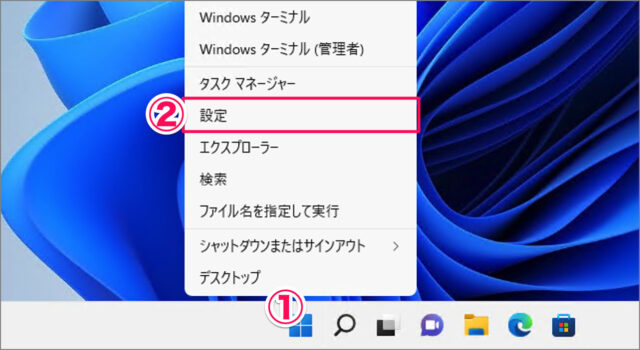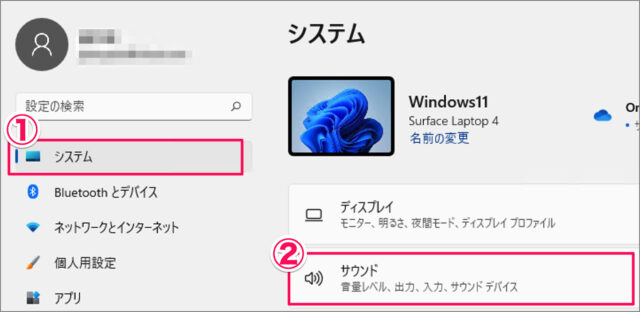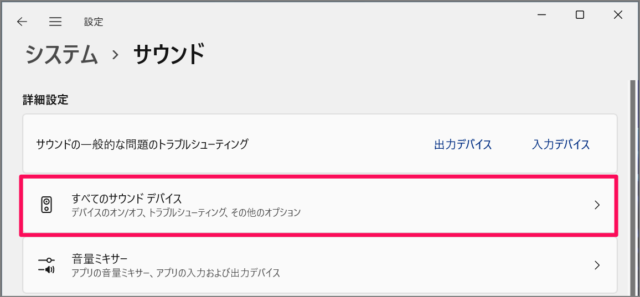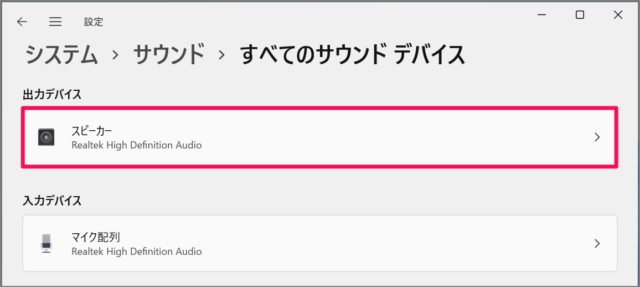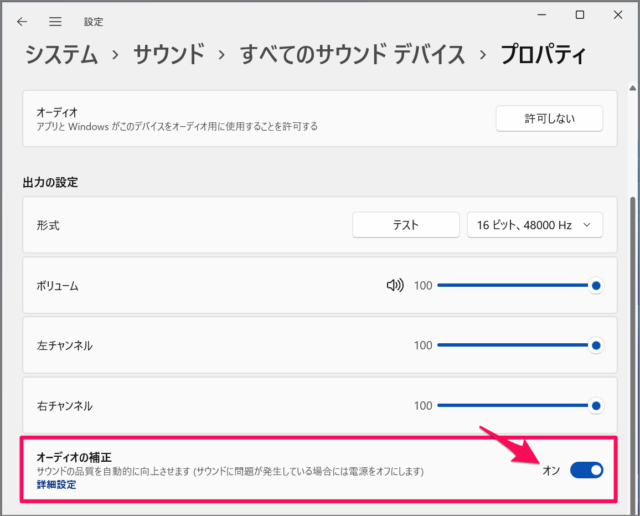目次
Windows 11 で、サウンドの音質・品質を向上させる方法を紹介します。
パソコンのサウンドはスピーカーの性能に大きく依存しますが、Windows 11 では「オーディオの補正」を使用することで(スピーカーはそのままで)サウンドはの音質・品質を向上させることができます。
それでは実際にサウンドの音質・品質を向上させる方法をみていきます。
サウンドの音質・品質を向上させる方法は?
Windows 11 のサウンドの音質・品質を向上させる方法は次の手順です。
-
[設定] を起動する。
- [スタートボタン] を右クリックし
- [設定] を選択します。
[設定] を起動する方法はいくつかあります。詳しくは、Windows 11 「Windowsの設定」を起動する方法をご覧ください。
-
[システム] → [サウンド] を選択する
- 設定の左メニュー [システム] を選択し
- [サウンド] をクリックします。
-
[すべてのサウンド デバイス] を選択する
サウンド設定の画面を下へスクロールし、詳細設定の [すべてのサウンド デバイス] を選択しましょう。 -
[スピーカー] を選択する
サウンドの品質を向上させたい [スピーカー] を選択しましょう。 -
[オーディオの補正] を [オン] にする
[オーディオの補正] を [オン] にしましょう。これでサウンドの品質が自動的に向上します。